Cum de a elimina rețea Wi-Fi în Windows 7 probleme cu conectarea la Wi-Fi după o schimbare a parolei
de multe ori întrebări cu privire la modul de a elimina rețeaua Wi-Fi cu sistemul de operare Windows 7. În acest articol, computerul va încerca să răspundă în detaliu la această problemă, și vă va arăta cum să setările wireless, șterge informațiile despre rețeaua Wi-Fi dorită.
Să încercăm să înțelegem mai întâi ce este tot ce ai nevoie. De fapt, prin simpla îndepărtare a rețelei fără fir pe un computer laptop sau desktop, puteți rezolva o mulțime de probleme cu conexiunea la rețeaua Wi-Fi pe Windows 7. Iar problema principală este atunci când schimbați parola pe o conexiune Wi-Fi sau nume de rețea în setările router și laptop, atunci nu doriți să vă conectați la Wi-Fi. Există o eroare „Windows nu se poate conecta la.“ Sau „setările de rețea stocate pe computer, nu îndeplinesc cerințele acestei rețele.“ Pe această eroare, eu încă pregătesc articol separat, dar pot spune că acestea sunt, de obicei rezolvate prin eliminarea rețelei și reconectarea.
Când vă conectați computerul la Wi-Fi. El amintește setările de rețea (nume, parola, și așa mai departe. D.). După schimbarea acestor parametri, nu se poate stabili o conexiune cu router. Prin urmare, trebuie doar să ștergeți informațiile despre rețea și de a stabili din nou o conexiune. În Windows 8, este numit chiar „Uita de rețea“.
Poate că eliminarea rețelei fără fir este încă utilă în cazurile în care nu doriți ca la computer stabilește automat o conexiune cu unele rețele fără fir.
Scoateți placa de rețea fără fir în Windows 7
Faceți clic pe nici o pictogramă de stare conexiune la Internet în tava de sistem și selectați Deschidere Centru rețea și partajare.
Apoi, faceți clic pe stânga, faceți clic pe Gestionare rețele fără fir.
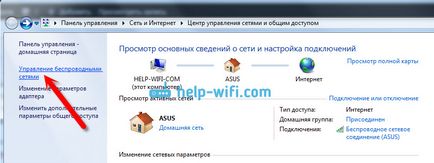
O listă cu toate rețelele Wi-Fi la care ați avut o dată pentru a conecta computerul lor. Găsiți o listă a rețelei pe care doriți să-l ștergeți, faceți clic pe butonul din dreapta al mouse-ului și selectați Ștergere rețea.
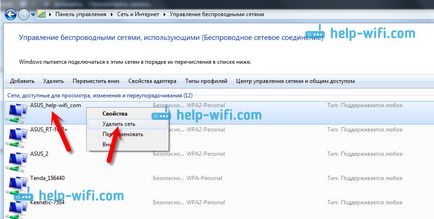
După îndepărtarea rețelei deschide o listă de rețele disponibile și se conectează din nou.
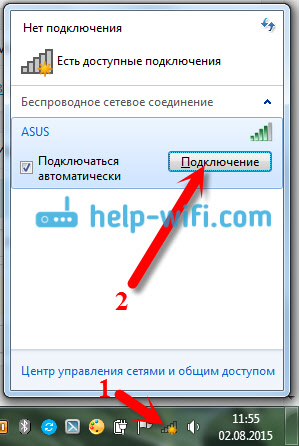
După acești pași, problema cu conexiunea la rețeaua fără fir ar trebui să dispară. Planurile de a scrie articol mai detaliate pentru Windows 8, și dispozitive mobile.
Bună ziua. Nu pot elimina rețeaua 8. vinuri astfel încât totul în ordine:
1. Nout nu se conecta la VA Fi numai la domiciliu, toate celelalte dispozitive sunt conectate fără probleme.
2. Nout la locul de muncă este conectat în condiții de siguranță.
3. La conectarea casei scrie: Nu mă pot conecta la o rețea (mesaj de eroare imediat, laptop-ul nici măcar nu încearcă să se conecteze.
4. A încercat să „uite de rețea“, dar atunci când faceți clic pe conexiunea,-meniul din dreapta nu chiar să scadă, astfel încât să uite rețeaua nu știe. Anterior, la această rețea nu este conectat la acest laptop.
5. Numele nu se află pe fabrica de conexiuni, și repornită router și laptop-ul nu funcționează
Bună ziua. Și dacă selectați o rețea, și selectați Ștergere din partea de sus?
Nu-mi amintesc totul în Windows 8 a făcut.
În cazul în care nu este dificil, puteți schimba numele rețelei Wi-Fi la setările routerului, acest lucru ar trebui să ajute.
Probabil pentru Windows 7 Starter, și acolo nu au această filă.
Puteți utiliza următoarele comenzi.
profile wlan spectacol netsh
wlan netsh șterge numele de profil = »în cazul în care numele de rețea Wi-Fi pe care doriți să eliminați“
Prima comandă listează numele rețelei salvate. A doua comandă elimină rețeaua dorită. Nu uitați să înlocuiți numele rețelei în a doua echipă.
Pentru Windows 10 - toate instrucțiunile pentru configurarea Internetului și rezolvarea problemelor
Configurarea router - instrucțiuni pentru diferite modele și producători
Programe utile - pentru setările pentru hotspoturi, Wi-Fi, modem-uri 3G / 4G.
Cum de a distribui Wi-Fi cu notebook-ul pe Windows 10? Cum de a merge la setările routerului TP-Link? Cum se configurează Internet în Windows 10? Cum se instalează driverul pe adaptorul Wi-Fi în Windows 7? Ea nu intră setările routerului la 192.168.0.1 sau 192.168.1.1. Ce să fac?